iPhone作为现代人日常生活中不可或缺的工具,其个性化设置不仅体现了用户的品味,还能提升使用体验,许多用户可能没有意识到,iPhone允许为锁屏和主屏幕设置不同的壁纸,这能让设备界面更具层次感和独特性,本文将一步步指导您完成这一过程,并分享一些实用建议,帮助您轻松打造专属的视觉风格。
了解iPhone壁纸的基本概念
在开始设置之前,有必要简单了解iPhone壁纸的两种类型:锁屏壁纸和主屏幕壁纸,锁屏壁纸是当设备处于锁定状态时显示的图像,通常用于快速查看时间和通知;主屏幕壁纸则是解锁后应用图标背后的背景图,通过设置不同的壁纸,您可以区分这两种状态,让手机界面更富变化,选择一张风景照作为锁屏壁纸,能带来清新感;而主屏幕壁纸则可以用抽象图案来突出图标清晰度。
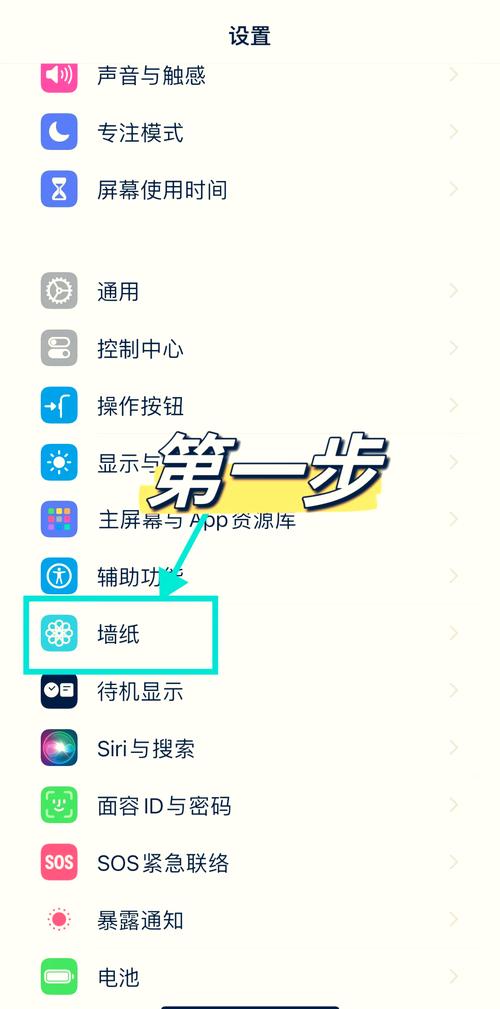
进入壁纸设置界面
解锁您的iPhone并找到“设置”应用图标——它通常是一个灰色齿轮形状的图案,点击进入后,向下滚动菜单,找到“壁纸”选项并轻触,如果您使用的是较新iOS版本(如iOS 14或更高),这里会直接显示当前壁纸预览以及“添加新壁纸”按钮,点击后,系统会提供多种选择,包括苹果自带的动态壁纸、静态图片或从相册中选取自定义图像。
设置锁屏壁纸
在壁纸选择界面,您可以浏览推荐图库或点击“所有照片”访问您的相册,找到心仪的图片后,轻触即可预览效果,确认无误后,点击屏幕下方的“设定”按钮,这时会弹出选项菜单,选择“设定锁屏壁纸”即可完成锁屏部分的设置,需要注意的是,某些图片可能需要进行缩放或调整位置,您可以用手指拖动或捏合来优化显示区域,完成后,锁屏壁纸会立即生效,您可以通过按下侧边按钮测试效果。
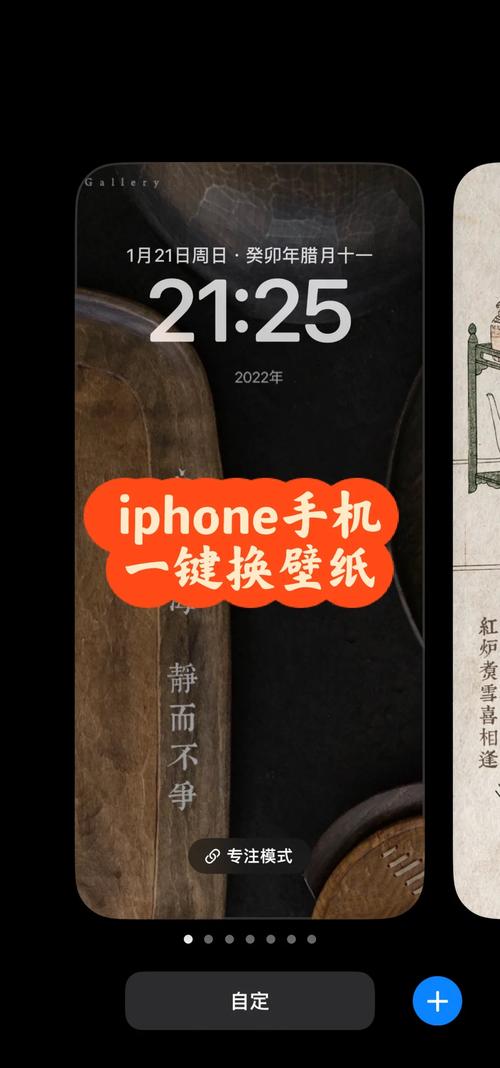
设置主屏幕壁纸
用同样的方法返回壁纸设置界面,选择另一张图片作为主屏幕壁纸,重复上述步骤:选取图片、预览并点击“设定”,但这次请选择“设定主屏幕壁纸”,系统会自动应用更改,您会立即看到主屏幕背景更新为所选图像,如果您希望锁屏和主屏幕使用同一张图片,但调整显示方式(例如裁剪不同部分),可以在设定时分别操作,这样既能保持一致性,又避免单调。
高级技巧与注意事项
除了基本设置,iPhone还支持动态壁纸和实况照片功能,这能为您的设备增添动感元素,在壁纸选择中启用“实况”模式,锁屏时长按屏幕即可看到轻微动画效果,建议选择高分辨率图片以避免模糊,尤其是从网络下载的图像,最好先检查尺寸是否匹配iPhone屏幕,对于喜欢简约风格的用户,可以尝试使用纯色或渐变背景,这样能减少视觉干扰,让应用图标更突出。
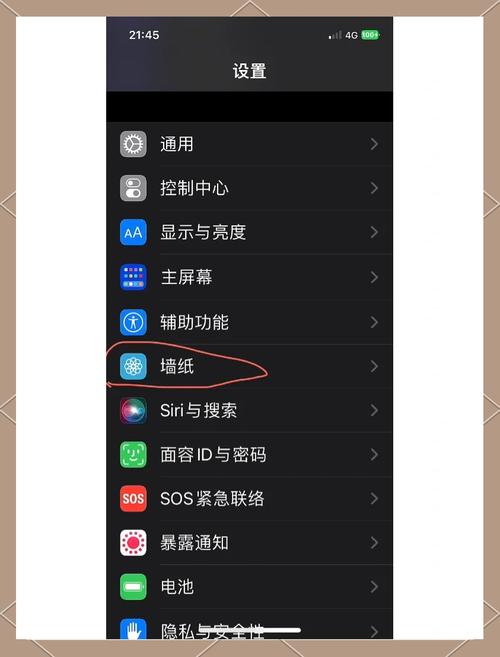
从个人经验来看,定期更换壁纸是一种简单而有效的焕新方式,我习惯根据季节或心情调整壁纸,比如在夏季使用海洋主题,冬季则切换为雪景,这不仅能提升使用乐趣,还能让设备始终保持新鲜感,确保壁纸不过于花哨,以免影响文字和图标的可读性,通过这些小调整,您的iPhone将真正成为表达个性的窗口。


